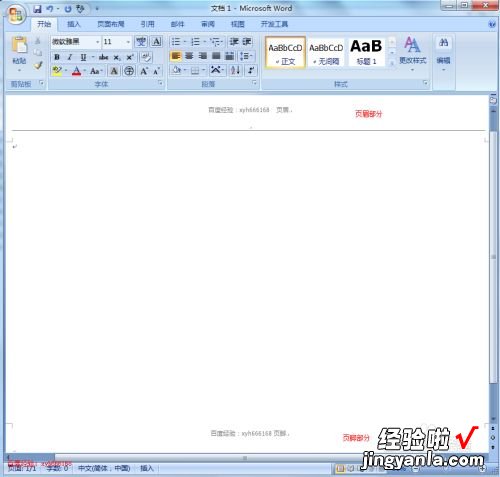经验直达:
- word里怎么删除页眉页脚
- 怎么删除word第一页的页眉页脚
- 怎么取消word里面的页眉页脚
一、word里怎么删除页眉页脚
我们在使用word文档制作文档的时候一般会插入页眉和页脚,如果已经插入好了,又想删除该怎么删除呢?现在就教大家在word文档怎么删除页眉和页脚 。
方法/步骤
第一步:打开word文档之后,先给文档插入页眉和页脚 。
第二步:线将页眉激活成编辑状态,然后点击页眉和页脚 。
第三步:点击页眉和页脚之后,在下面的工具选项栏里点击关闭 。
第四步:这样页眉和页脚就删除了 。
希望回答对你有帮助 , 如果有疑问,请继续“追问”
答题不易,互相理解,您的采纳是我前进的动力,感谢您 。
二、怎么删除word第一页的页眉页脚
请参照以下步骤删除word文档第一页的页眉页脚 。
1、首先在电脑上打开首页有页眉页脚的word文档 。
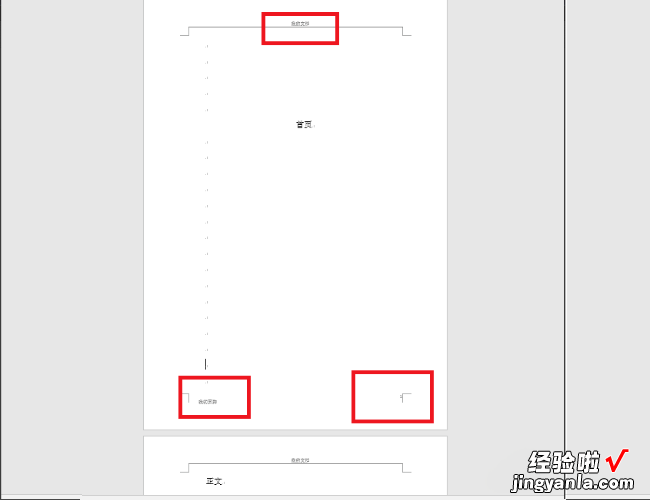
2、然后进入到“布局”的选项页面,点击“页面设置”区域右小角的小图标 。
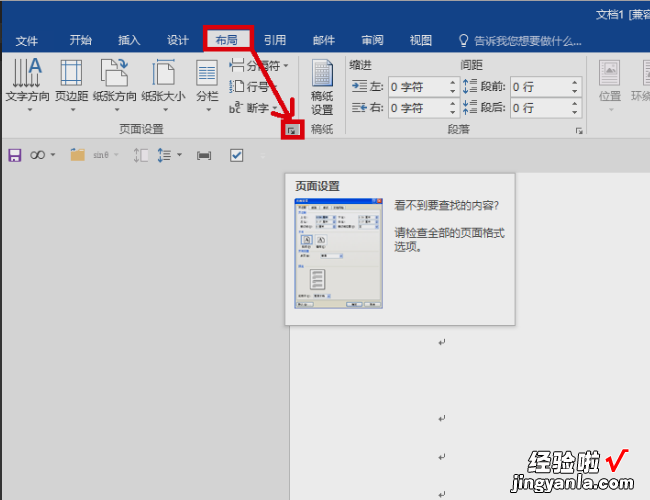
3、然后在出现的窗口中,点击“版式”按钮,进入其页面中 。
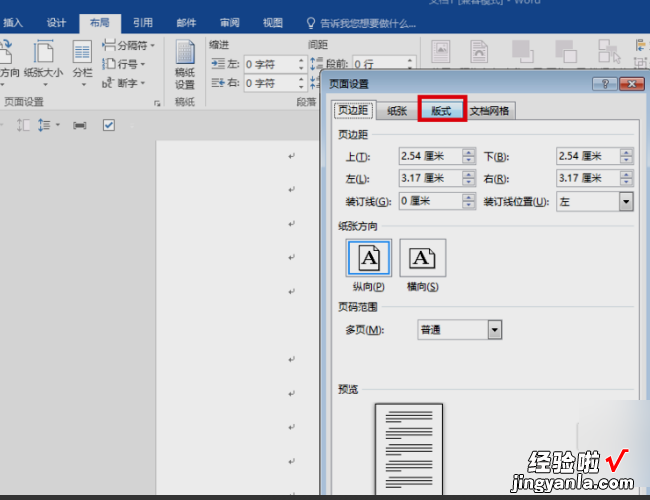
4、然后勾选“首页不同”选项后,点击确定按钮 。
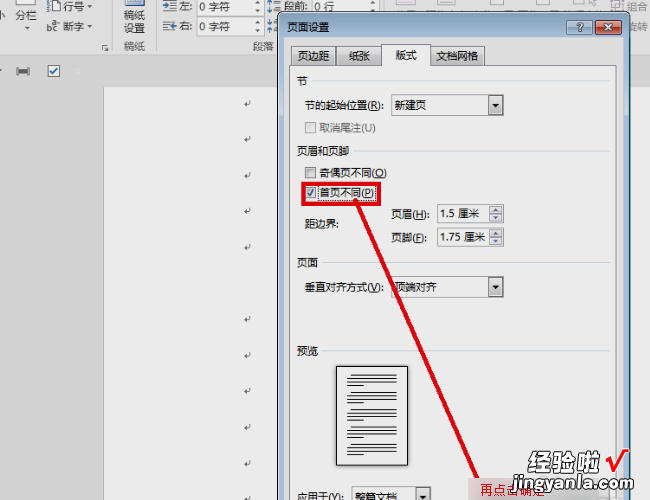
5、可以看到首页的页脚和页码消失了,页眉的文字也消失了,只剩下页眉的一条横线 。
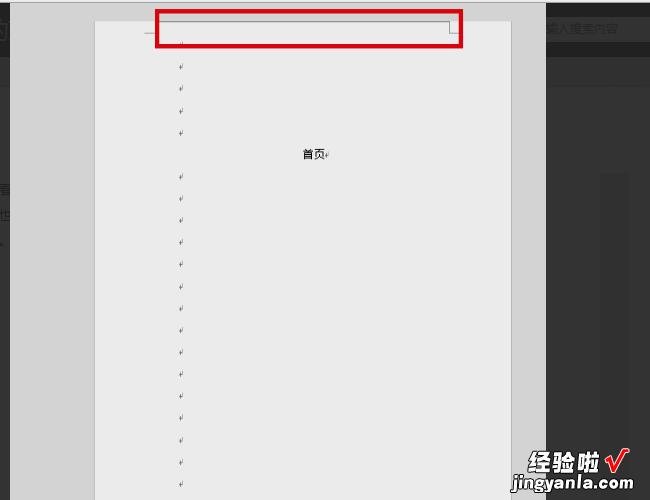
6、双击页眉,进入页眉编辑模式,点击开始--清除所有格式,如下图 。
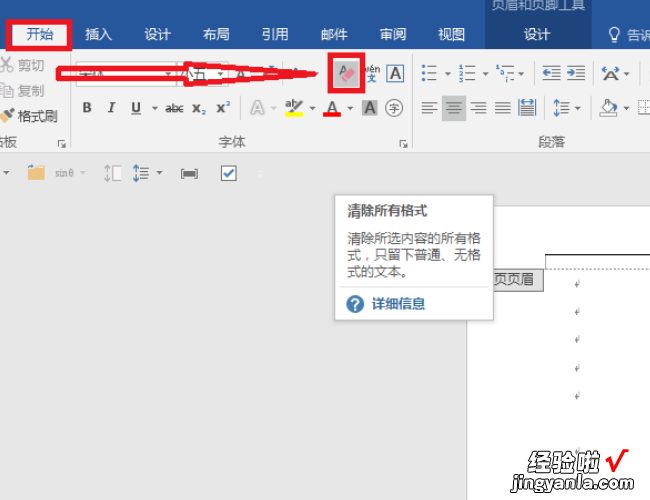
7、双击文档任意空白处,完成页眉编辑,这时可以看到首页的页眉也没有了 。完成以上设置后,即可删除word文档第一页的页眉页脚 。
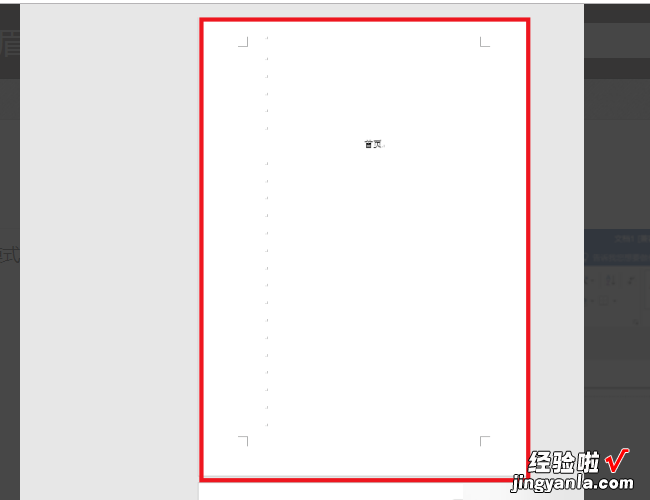
三、怎么取消word里面的页眉页脚
去掉页眉页脚方法一:
打开word文档后 , 然后点击上方的“视图”菜单——选择“页眉页脚”,这时就会进入页眉编辑状态同时呢弹出页眉工具菜单 , 要全选中页眉中的内容(使用鼠标全部选中或是按下ctrl A进行全选)后,点击“Delete键”删除内容 , 删除内容后呢,点击“页眉页脚”菜单中的“关闭”就可以了呢 。
去掉页眉页脚方法二:
我们常用到的方法也是简单的方法就是将word中的页眉页脚选中,然后双击“页眉”——“格式”——“样式和格式”,我们在左边的样式和格式窗口上就会看见显示的页眉的格式样式,这样点击选择“页眉”——“清除格式”即可将页眉和页脚给去掉 。如下图所示:
去掉页眉页脚方法三:
我们都知道添加了页眉页脚的word会出现相应的一条横线,这时我们首先双击出现横线的页眉或者是页脚,也或者选中“视图”——“页眉页脚”,然后呢选中横线所在位置的段落 , 没有文字的话就选择一个回车符就可以了 。然后呢打开“格式”菜单下的“边框和底纹”命令(word2003中这样操作),若是在(word2007中)则选择“页面布局/页码边框”,弹出相应的对话框,这时我们选择“边框”选项卡,在“设置”上选为上面的“无”,应用文字设置为“段落” , 点击“确定”按钮就完成操作了,页眉页脚就取消了呢 。
【怎么删除word第一页的页眉页脚 word里怎么删除页眉页脚】